SATA硬盘采用新的设计结构,数据传输快,节省空间,相对于IDE硬盘具有很多优势: 1 .SATA硬盘比IDE硬盘传输速度高。目前SATA可以提供150MB/s的高峰传输速率。今后将达到300 MB/s和600 MB/s。"


日期:2020-03-08 来源:周六天气网
很多用户看到一些Word文档中有一些尾注的,但是又不知道怎么插入,其实方法很简单,下面就来教大家快速在文档中插入尾注。
类别:微软专栏 大小:56.96M 语言:简体中文
评分:61、首先我们将光标定为到文档中要插入尾注的位置。
2、然后点击上方【引用】-【插入尾注】。
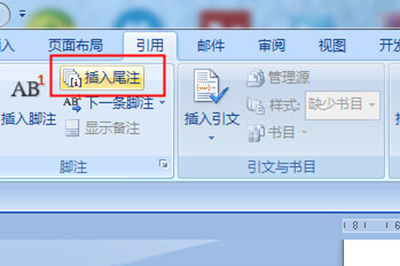
3、如此一来尾注就插入其中,你可以在里面添加你尾注的内容。
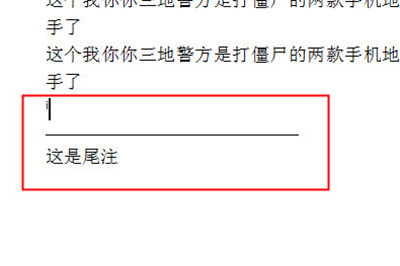
如果你想要去掉尾注上方的线条,可以这样操作:
1、首先点击上方【视图】-【大纲视图】,然后在上方点击【引用】-【显示备注】。
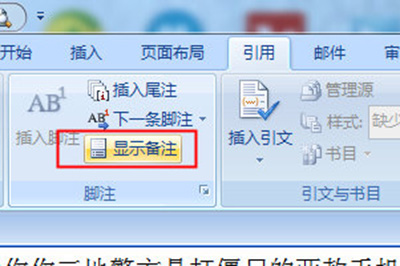
2、这样一来尾注就能在大纲视图中显示啦。
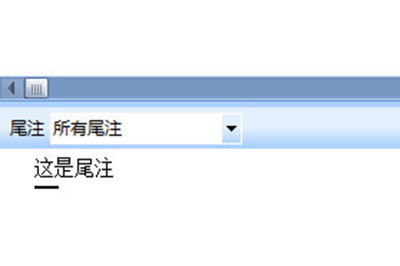
3、然后在尾注中选择【尾注分割符】,并将其下划线删掉即可,非常的简单。
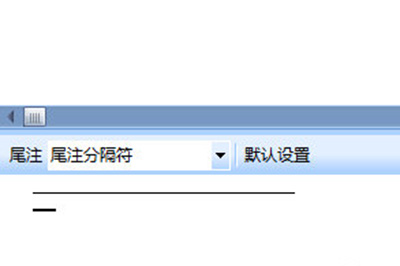
想要删除尾注的话,你需要注意到之前插入尾注的地方有个小小的i图标,将这个图标删掉,尾注也就随之删除啦。
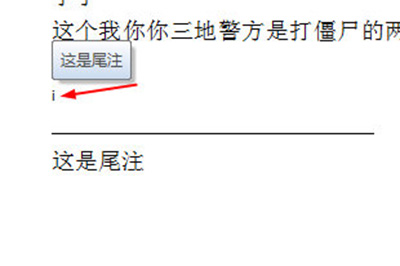
以上就是Word文档添加尾注的方法,很简单哦,小伙伴们赶快去照着上方的操作去亲手添加一个尾注吧。